O que é SearchApp.exe e é seguro?

- 2584
- 270
- Arnold Murray
O sistema operacional Windows executa muitos processos em segundo plano para permitir uma experiência ideal para o usuário. Esses processos podem ser relativamente enigmáticos e, se você não sabe nada sobre eles, pode se perguntar o que eles estão fazendo e se estão seguros.
Neste artigo, explicaremos tudo o que você precisa saber sobre o SearchApp.processo exe, seja seguro e como desativá -lo.
Índice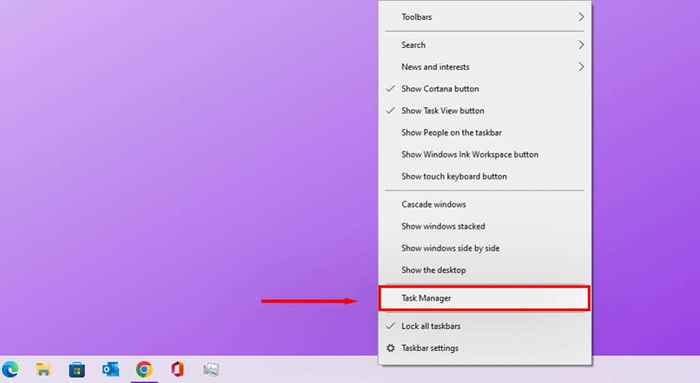
- Na guia Gerenciador de tarefas, role para baixo até encontrar a pesquisa e clique duas vezes.
- Clique com o botão direito do mouse no processo nomeado Pesquisa (ele pode ser o único listado) e selecione Open Arquive Location.
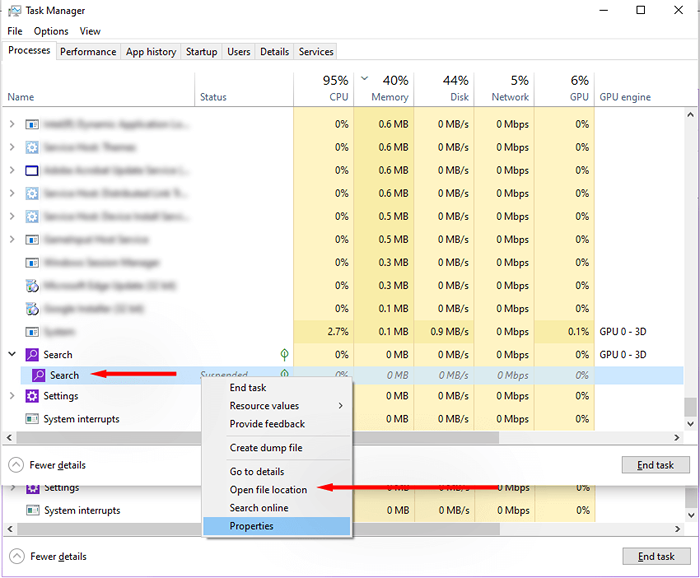
- Clique na barra de endereço na parte superior do File Explorer para determinar a localização da Microsoft.janelas.Pesquisa_cw5n1h2txyewy. Se é o autêntico Microsoft SearchApp.Arquivo EXE, sua localização será: C: \ Windows \ SystemApps.
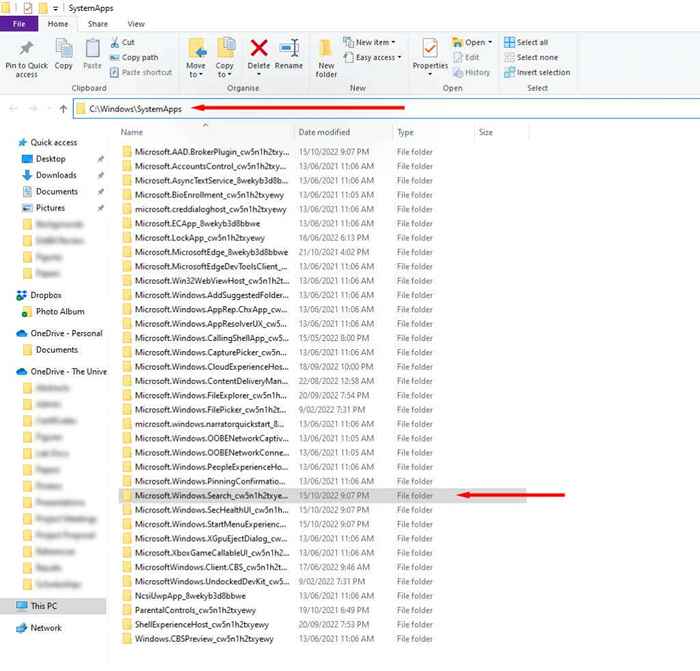
As chances de o arquivo ser inofensivo são altas quando está no local certo. No entanto, se você encontrar o SearchApp.processo exe em qualquer outra pasta, como arquivos de programa, é altamente provável que seja malware.
Use propriedades do programa para verificar o SearchApp.Assinaturas digitais do exe
Programas e arquivos autênticos contêm assinaturas digitais que o Windows usa para identificar arquivos confiáveis. A Microsoft deixa assinaturas digitais em todos os seus programas e arquivos. Para determinar se o seu SearchApp.exe é legítimo, você pode verificar se tem uma assinatura da Microsoft ou não.
- Open Arquivo Explorer e digite o seguinte na barra de endereço: C: \ Windows \ SystemApps \ Microsoft.janelas.Search_cw5n1h2txyewy. Em seguida, localize o SearchApp.exe, clique com o botão direito do mouse e selecione Propriedades.
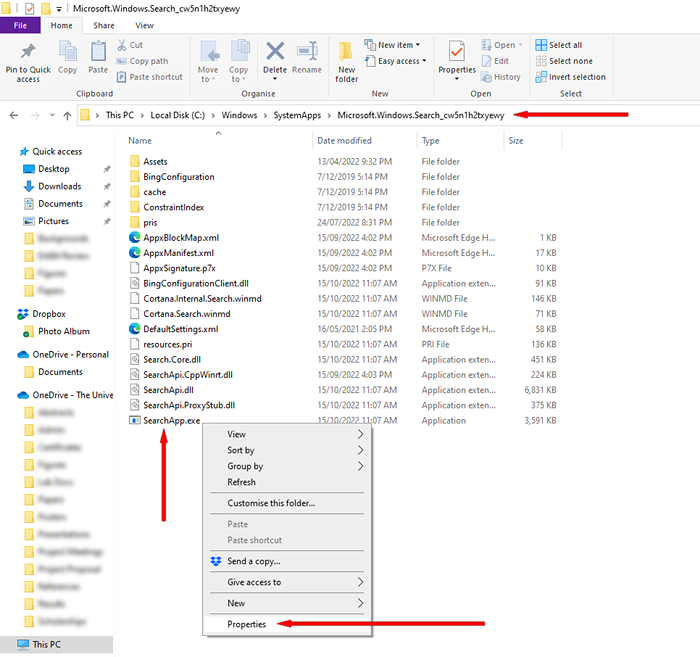
- Navegue até a guia Assinaturas digitais e selecione Detalhes.
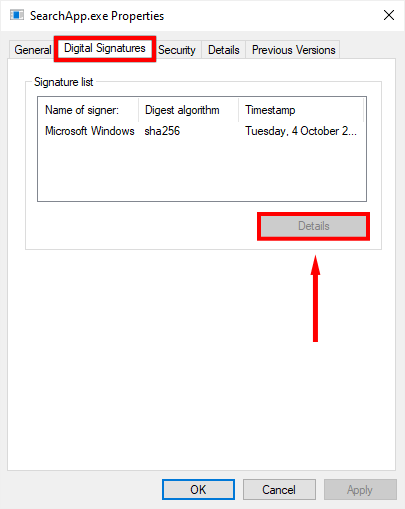
- Vá para a guia Geral e selecione Ver Certificado.
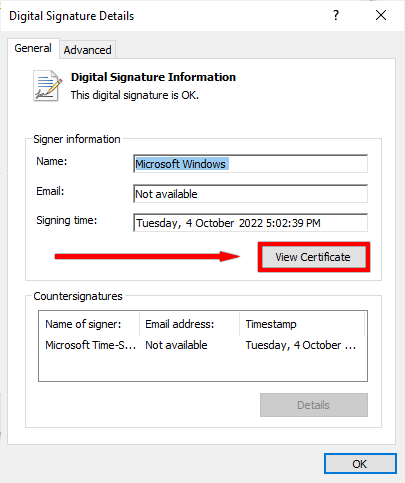
Se o certificado foi emitido pelo Microsoft Windows, é provavelmente autêntico. Caso contrário, é provável que seja malware.
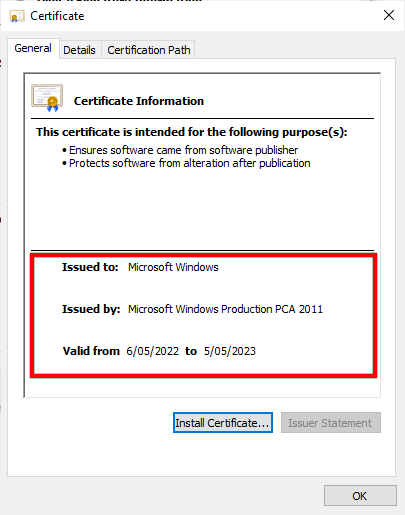
Use os avisos de comando para verificar a assinatura digital do SearchApp.Exe
Se você não pode ver a guia Signatures Digital na janela Propriedades do arquivo ou está tendo problemas.Propriedades do EXE Você pode usar este método para verificar a assinatura digital do SearchApp.exe.
- Abra seu navegador e navegue até a página Sigcheck no site da Microsoft.
- Baixe Sigcheck.
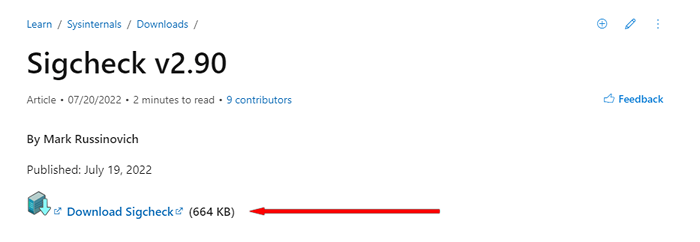
- Abra o arquivo baixado, clique com o botão direito do mouse Sigcheck.exe, e selecione cópia.
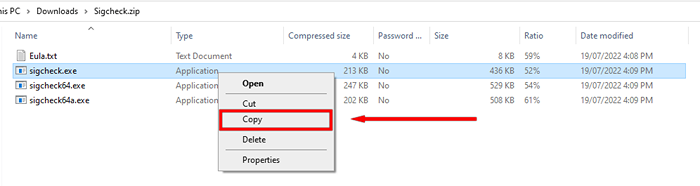
- Na barra de endereço do File Explorer, digite o seguinte: C: \ Windows \ SystemApps \ Microsoft.janelas.Search_cw5n1h2txyewy
- Clique com o botão direito do mouse na janela e selecione Colar. Se o seu computador pedir, conceda permissão do administrador para ser colado. O sigcheck.o arquivo exe agora deve estar no SearchApp.pasta exe.
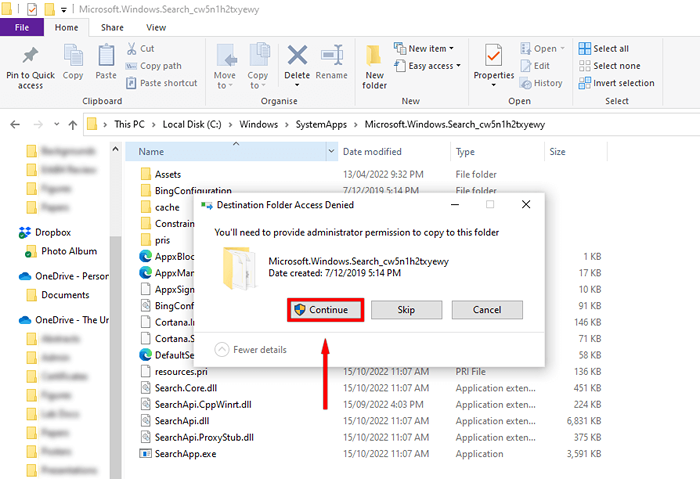
- Na barra de endereço, tipo CMD e pressione Enter. Isso deve abrir a janela de prompt de comando.
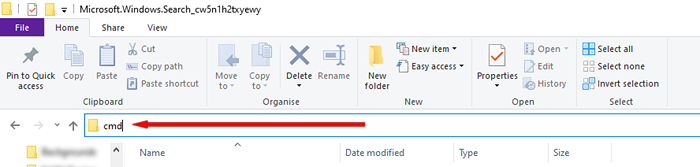
- Na janela Prompt de comando, digite o seguinte e pressione Enter:
Sigcheck.exe SearchApp.exe
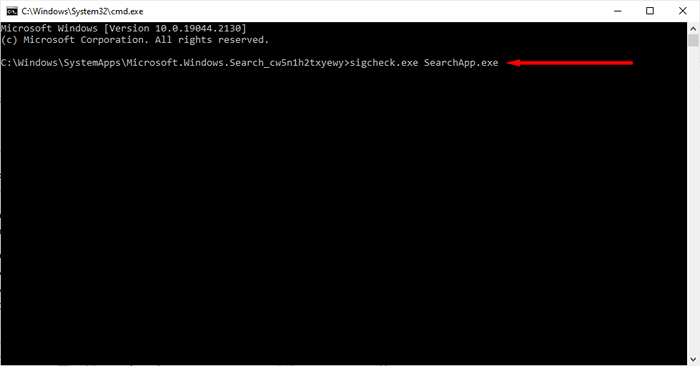
- Isso pode abrir um contrato de licença, se assim o clique em concordar.
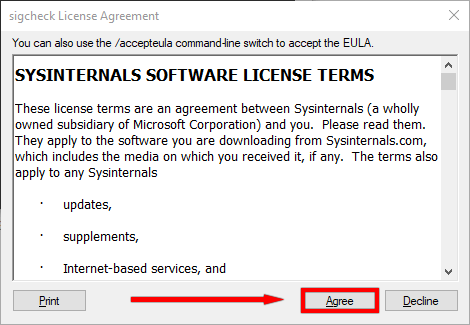
- Agora você deve poder ver a assinatura digital de SearchApp.exe.
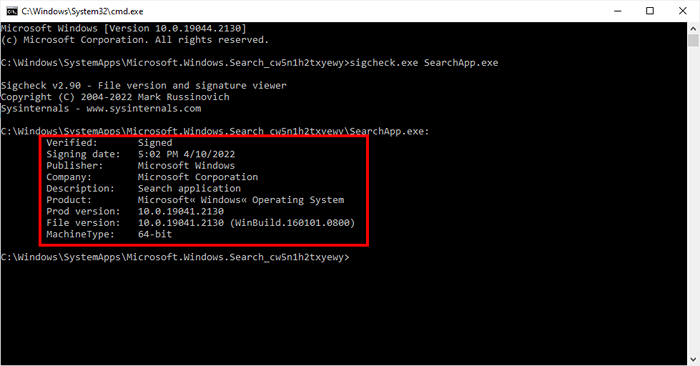
Se o editor é o Microsoft Windows e a empresa é a Microsoft Corporation, é provável que seja o autêntico processo da Microsoft. Caso contrário, pode ser malware.
Verifique os recursos SearchApp.exe está consumindo usando o gerente de tarefas
Quando a pesquisa na barra de tarefas, o menu Iniciar ou o File Explorer é usado, o SearchApp.O processo exe é iniciado e, como resultado, usará alguns recursos para processar a pesquisa. Você pode verificar quantos recursos o SearchApp.O processo exe está usando para ter uma idéia de se é legítimo ou não.
- Clique com o botão direito do mouse na barra de tarefas e selecione Gerenciador de tarefas.
- No gerente de tarefas, encontre pesquisa e verifique a quantidade de recursos que está usando.
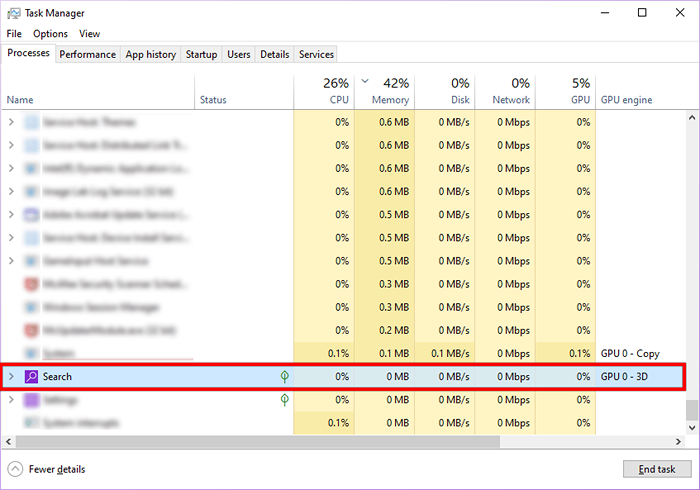
Se SearchApp.exe está usando recursos mínimos, é provavelmente legítimo. Se estiver exibindo alto uso da CPU de mais de 50%, o SearchApp.exe pode ser corrompido ou malware.
Exclua temporariamente o SearchApp.Pasta exe
Se o seu SearchApp.Exe está usando muitos recursos do sistema ou você está percebendo outros sinais de que você tem malware, você pode excluir temporariamente o SearchApp.processo exe para ver o efeito. Isso também é útil para corrigir qualquer insetos menores relacionados ao processo.
- Clique com o botão direito do mouse na barra de tarefas e selecione Gerenciador de tarefas.
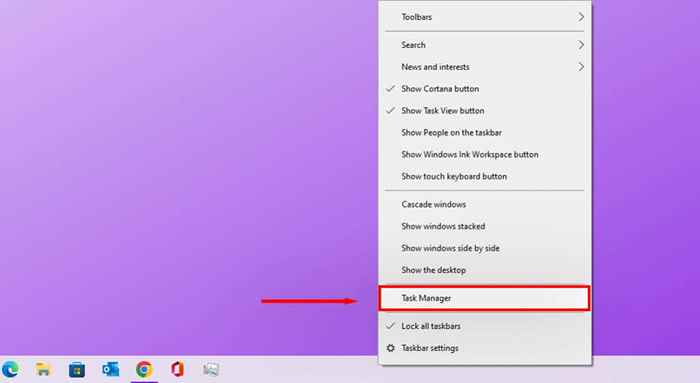
- No gerente de tarefas, encontre pesquisa e clique duas vezes.
- Clique com o botão direito do mouse, clique com o botão direito do mouse e clique em abrir o local do arquivo.
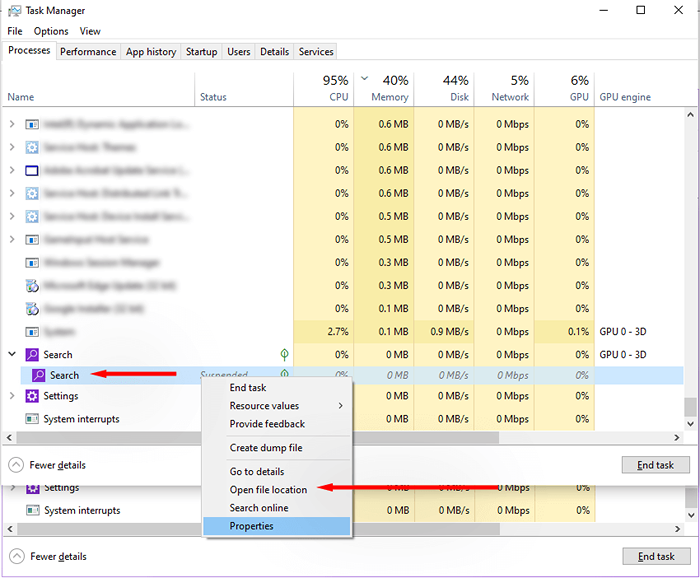
- Mantendo a pasta aberta, retorne à janela Gerenciador de tarefas.
- Clique com o botão direito do mouse no processo de pesquisa novamente e selecione a tarefa final.
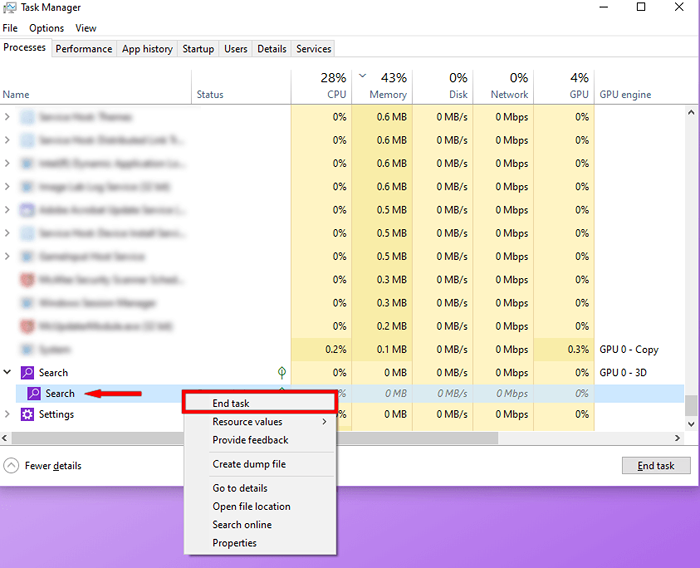
- O processo aparecerá novamente em um momento. Depois de clicar com o botão direito do mouse e selecione a tarefa final novamente.
- Repita esse processo até que o processo não apareça.
- Retorne ao local da pasta que você abriu anteriormente, clique com o botão direito do mouse no SearchApp.arquivo exe e selecione Excluir.
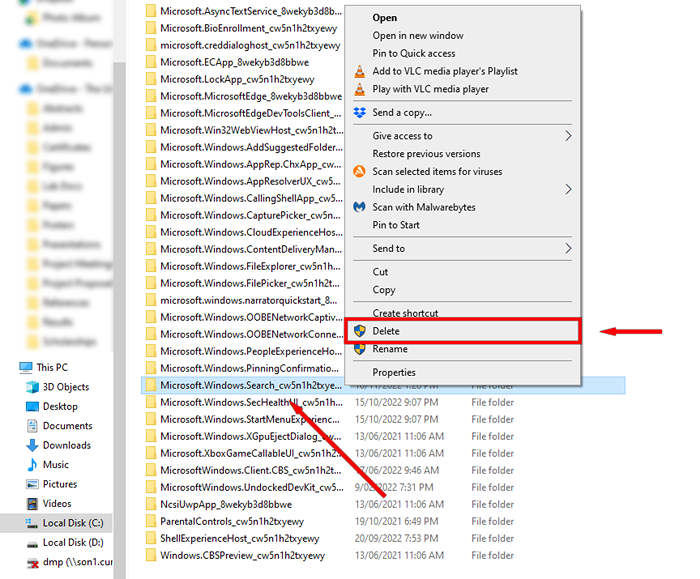
- Você será solicitado a permissão de administrador para excluir o arquivo. Se você é o administrador, clique em sim. Caso contrário, selecione a conta de administrador e insira a senha para permitir a operação.
O processo de pesquisa será agora desativado até você desligar ou reiniciar seu computador.
O que fazer se o seu SearchApp.Processo exe é malware
Se você suspeitar que o SearchApp.exe é malware, você tem algumas opções.
Use o software antivírus para executar uma varredura completa do sistema
Realize uma varredura completa do seu computador com um antivírus para detectar e excluir vírus e malware. Se você não tiver um antivírus de terceiros instalado, pode usar o Windows Defender.
- Na barra de tarefas, pesquise e abra a segurança do Windows.
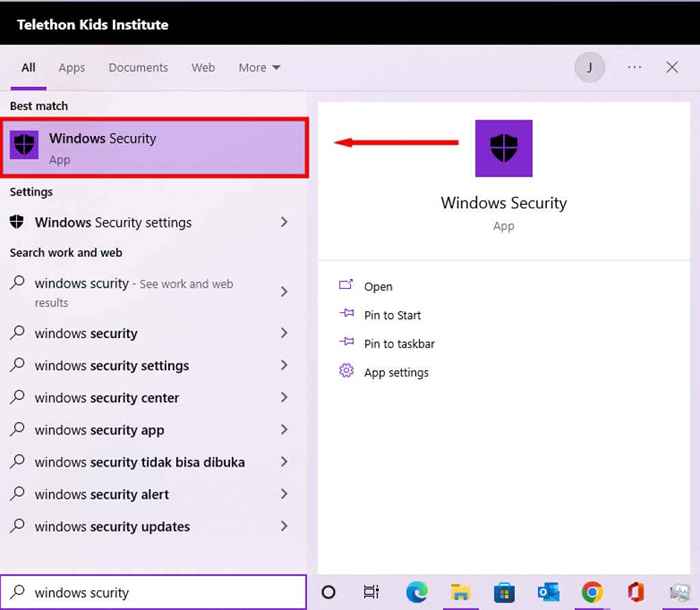
- Selecione Proteção de Vírus e Ameaças.
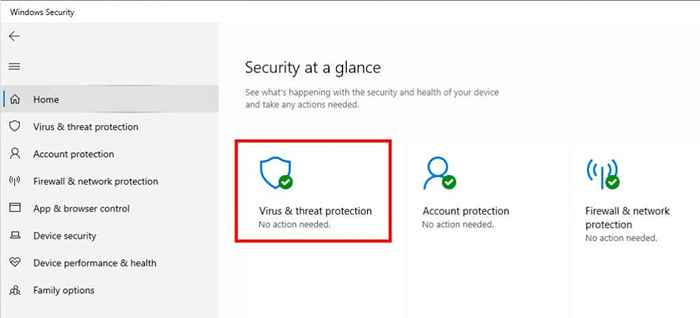
- Sob ameaças atuais, clique em Digitalizar opções> varredura> varredura.
A varredura pode levar muito tempo. Uma vez concluído, use os métodos listados anteriormente para determinar se o seu suspeito SearchApp.O processo exe foi corrigido.
Exclua usando o prompt de comando
Você pode desinstalar permanentemente o SearchApp.arquivo exe e seus componentes. No entanto, isso desativará a funcionalidade de pesquisa no seu dispositivo Windows. Só faça isso se você tiver certeza do SearchApp.O processo exe é malware e os métodos antivírus não o removeram.
- Abra o menu Iniciar, digite CMD e selecione Run como Administrador.
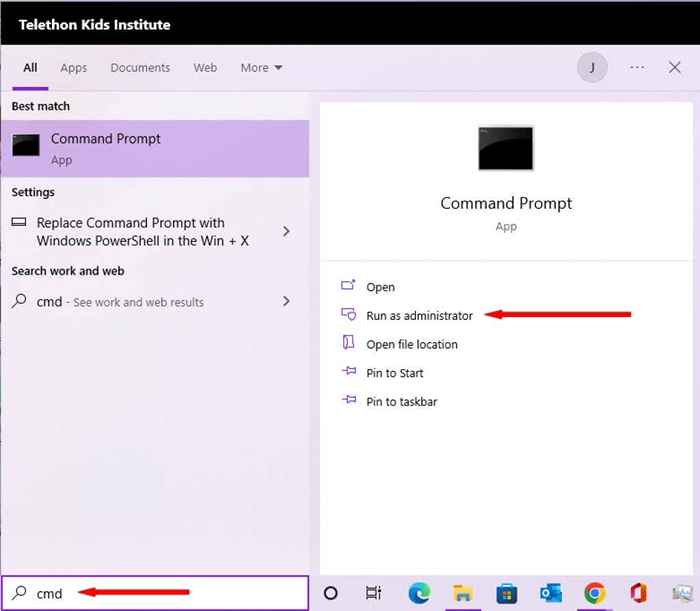
- Digite o seguinte comando e pressione Enter: CD %Windir %\ SystemApps
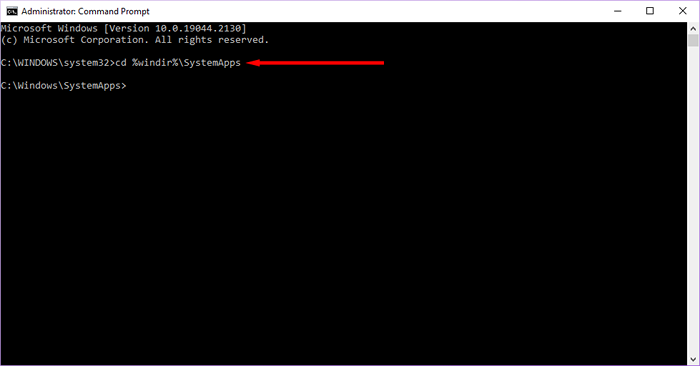
- Abra o gerente de tarefas e localize a pesquisa.
- No prompt de comando, digite o seguinte e pressione Enter: TaskKill /f /im SearchApp.exe

- Repita a etapa anterior até não ver o processo de pesquisa no gerenciador de tarefas.
- No prompt de comando, digite o seguinte comando e pressione Enter:
Mova a Microsoft.janelas.Search_cw5n1h2txyewy Microsoft.janelas.Search_cw5n1h2txyewy.velho
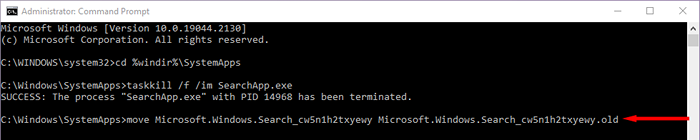
Isso irá desativar permanentemente o SearchApp.exe.
Fique seguro de malware
Até agora, você deve saber o que SearchApp.exe é e ser capaz de determinar se o seu é autêntico ou não. Felizmente, seu SearchApp.exe é seguro e você não tem problemas futuros. No entanto, se não, os métodos acima devem ajudá -lo a limpar seu sistema mais uma vez.

